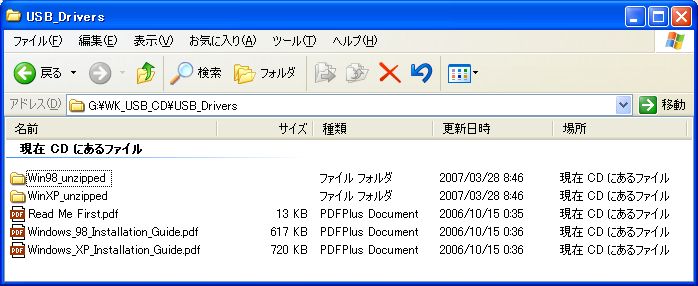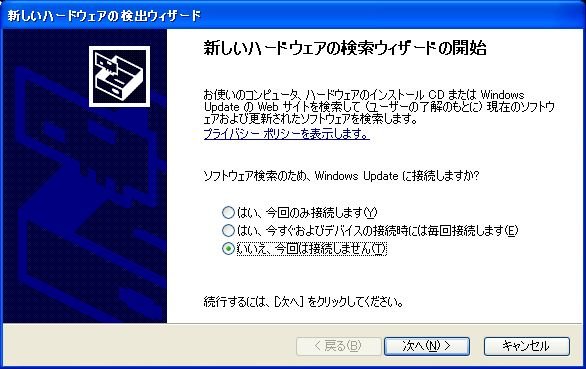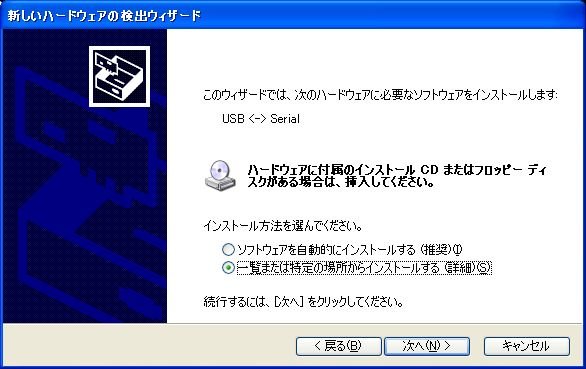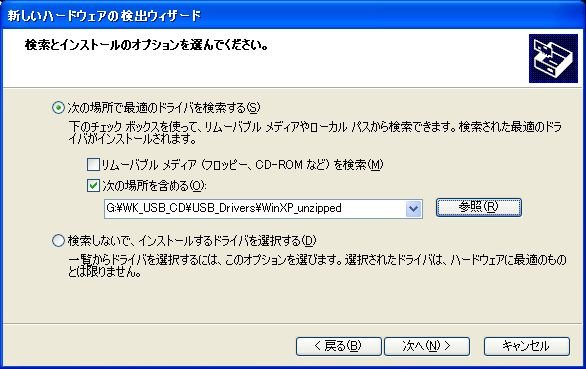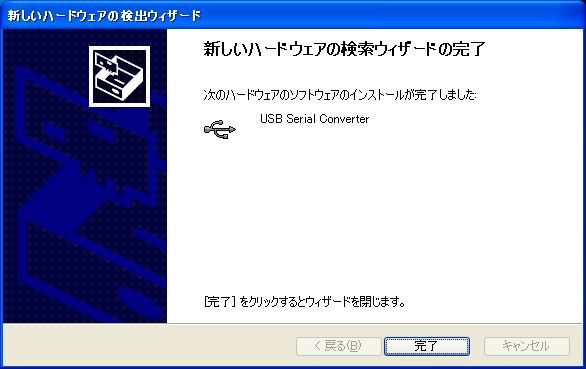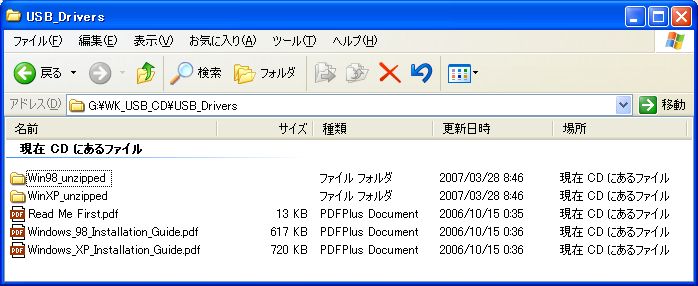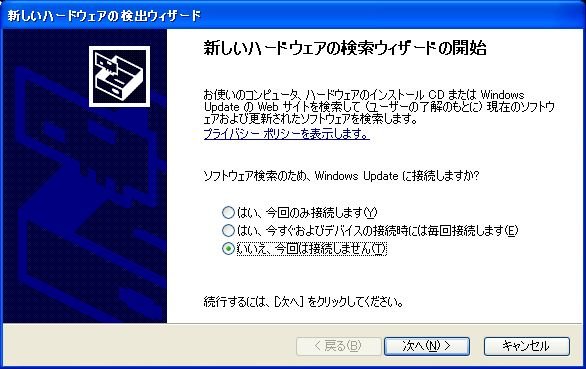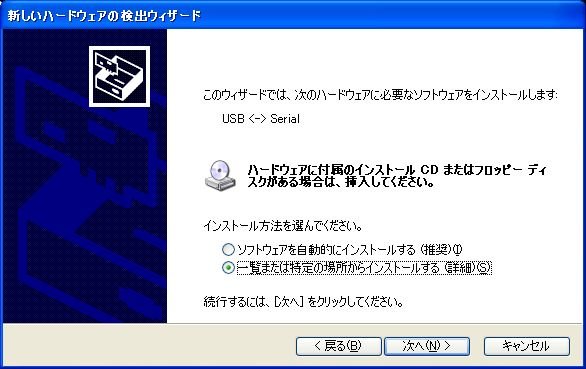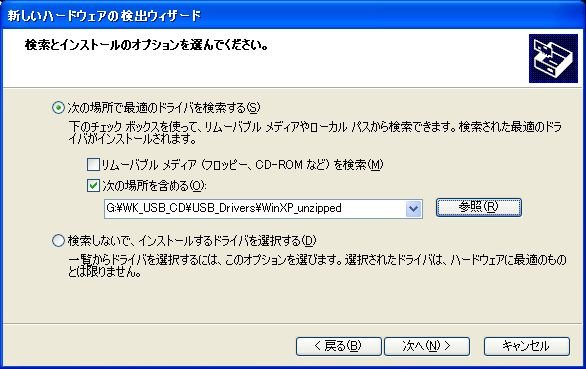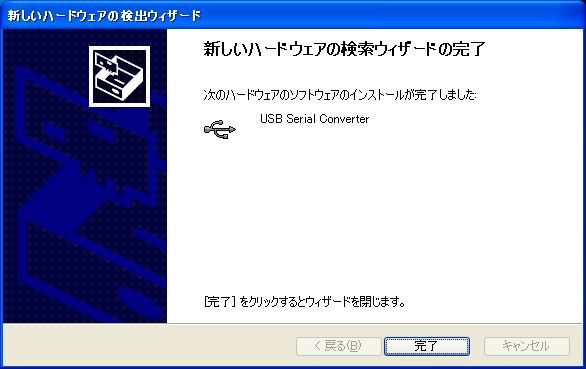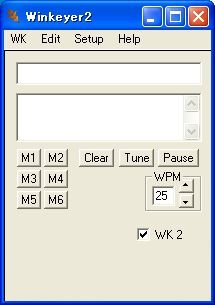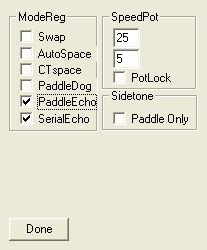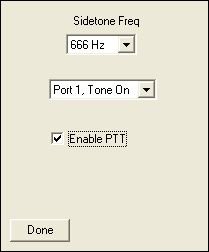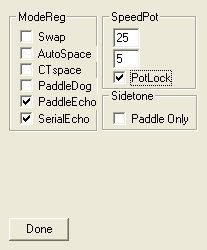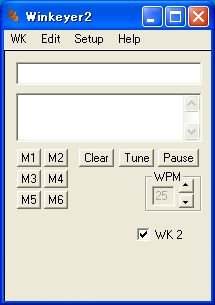WINKEYER USBの組立て
2. WKUSBのチェック(Checkout)
WKUSBキーヤは2つのモードを持っています。ホストモード(host mode)とスタンドアロンモード(standalone mode)です。
ホストモードでは、WKUSBをパソコンに接続し、パソコンからWKUSBを制御します。パソコンのアプリケーションからWKUSBを開かない時は、WKUSBはスタンドアロンモードのままです。
スタンドアロンモードでは、メッセージプッシュボタンやモールスコマンドを持つキーヤとして動作します。
ホストモードでは、メッセージプッシュボタンやモールスコマンドには、WKUSBは応答しません。
2.1 USBインターフェイスのテスト
WKUSBのUSBインターフェイスをテストする前に、USBドライバーをパソコンにインストールします。
Windows XP SP2の場合の手順を以下に示します。
- WKUSBに付属しているCDをパソコンにセットします。

- CDのUSB_DriversフォルダにあるWindows_XP_Installation_Guide.pdfを開きます。
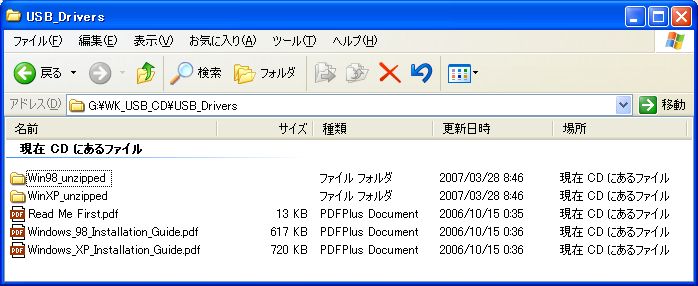
- WKUSBはFT232BMチップセットを用いているので、Section 2.2 Installing VCP driverの指示に従って、VCP(Virtual Com Port)ドライバをインストールします。インストールの手順を以下に示します。
- WKUSBをパソコンのUSBポートに接続します。
- Windowsの「新しいハードウェアの検索ウィザードの開始」が起動します。
「いいえ、今回は接続しませんを選択します。」
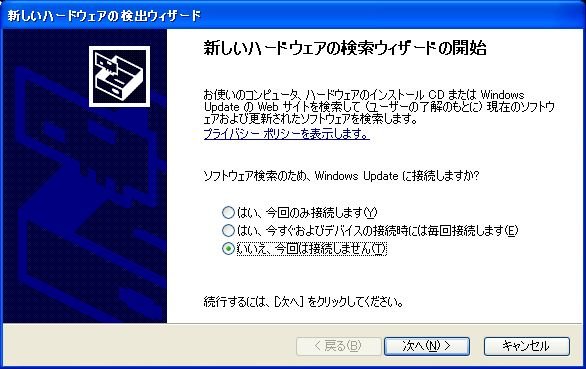
- 「一覧または特定の場所からインストールする(詳細)」を選択します。
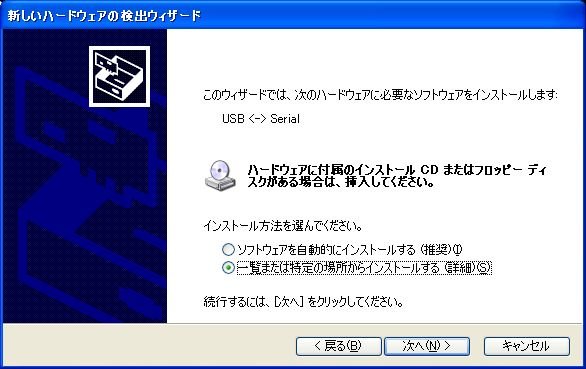
- 「次の場所で最適のドライバを検索する」を選択します。「参照」ボタンを押して、CDのWinXP用のドライバがあるフォルダを選択します。
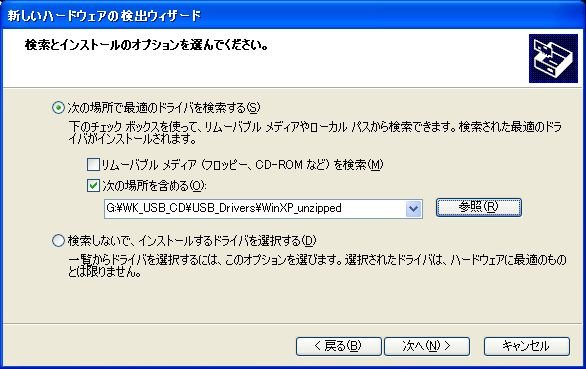
- 「新しいハードウェアの検索ウィザードの完了」が表示されます。
「完了」ボタンを押すと、もう一度、「新しいハードウェアの検索ウィザードの開始」が起動します。
5〜8を繰り返します。
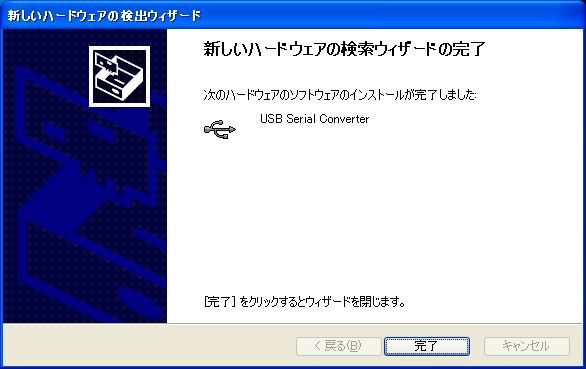
- 「システム設定の変更」が表示されますので、パソコンを再起動します。

- デバイスマージャを開き、「ポート(COMとLPT)」に「USB Serial Port」が追加されていることを確認します。
この例では、USB Serial Port (COM7)が追加されています。

- パソコンがWKUSBを正しいUSBデバイスと認めたので、WKUSBのUSBインターフェイスのテストは完了です。
WKUSBをパソコンから取り外します。
2.2 WKUSBのキーヤ部分のテスト
次に、WKUSBのキーヤ部分をテストします。
- 14pin PIC U2を取付けます。(PIC: Peripheral Interface Controller:周辺機器接続制御用IC、ワンチップマイクロプロセッサ、ピックと読みます)
- 電源として乾電池を使う場合は、単4乾電池3本をバッテリホルダに入れます。電源のジャンパプラグはB-Cに差し込みます。
- 電源として乾電池を使わない場合は、ジャンパプラグをA-Bに差し込みます。電源はパソコンのUSBポートから供給されます。
- パドルを押すと、短点あるいは長点がサイドトーンスピーカから聞こえます。
- スピードポットを回すと、CW速度がWPM (Word per minute)単位で変わります。
- WKUSBはスタンドアロンモードですので、コマンドボタン(赤色のボタン)を押すとWKUSBは「R」を返します。この状態で、パドルからコマンドを入力することが出来ます。
2.3 アプリケーションによるWKUSBのチェック
次に、WKUSBをアプリケーションでチェックします。アプリケーションとしては、K1EL Winkeyer2アプリケーションを使います。
- WKUSBに付属しているCDからWinkeyer2をインストールして、起動します。

- Com Portを指定します。
メニューバーのSetupからComPortを選択し、Com Portを指定します。ここでは、com7を指定しました。

- WKを開きます。メニューバーのWKをクリックして、WKopenを選択します。
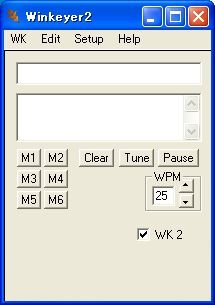
- メニューバーのSetupからModeを選択し、PaddleEchoとSerialEchoにチェックを入れます。
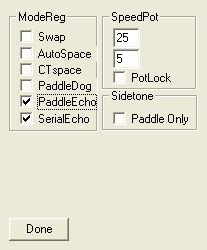
- メニューバーのSetupからOutputsを選択し、サイドトーン周波数と出力「Port 1, Tone On」を設定します。
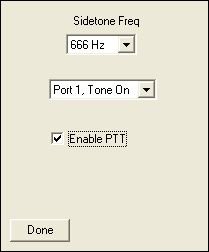
- パドルを押すと、短点あるいは長点がサイドトーンスピーカから聞こえ、パドルエコーが画面に表示されます。
また、キーボードから文字を入力すると、CW信号がスピーカから聞こえ、エコーが画面に表示されます。
- 最後に、スピードポットをチェックします。
メニューバーのSetupからModeを選択し、PotLockにチェックを入れます。
スピードポットを回すと、CW速度がWPM (Word per minute)単位で変わります。
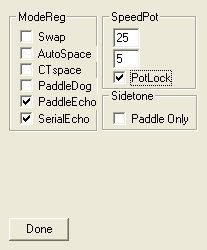
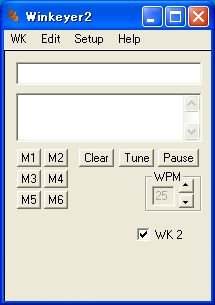
- 以上で、アプリケーションによるWKUSBのチェックは完了です。
- フォトカプラU1とU3をICソケットに差し込み、基板をケースに入れて、WKUSBが完成です。